***@jan.ne.jp または ***@e.jan.ne.jp のメールアドレスをご利用中の方が、iPhoneやiPadでiOSメールアプリにメール設定をする際のマニュアルです。
パスワードなどの設定情報は、会員証をご確認ください。
1. iOSメールアプリを起動します。

2.「その他」をタップします。※この画面が出ない方は、「設定」アプリを開き、「メール」→「アカウント」→「アカウントを追加」をタップしてください。
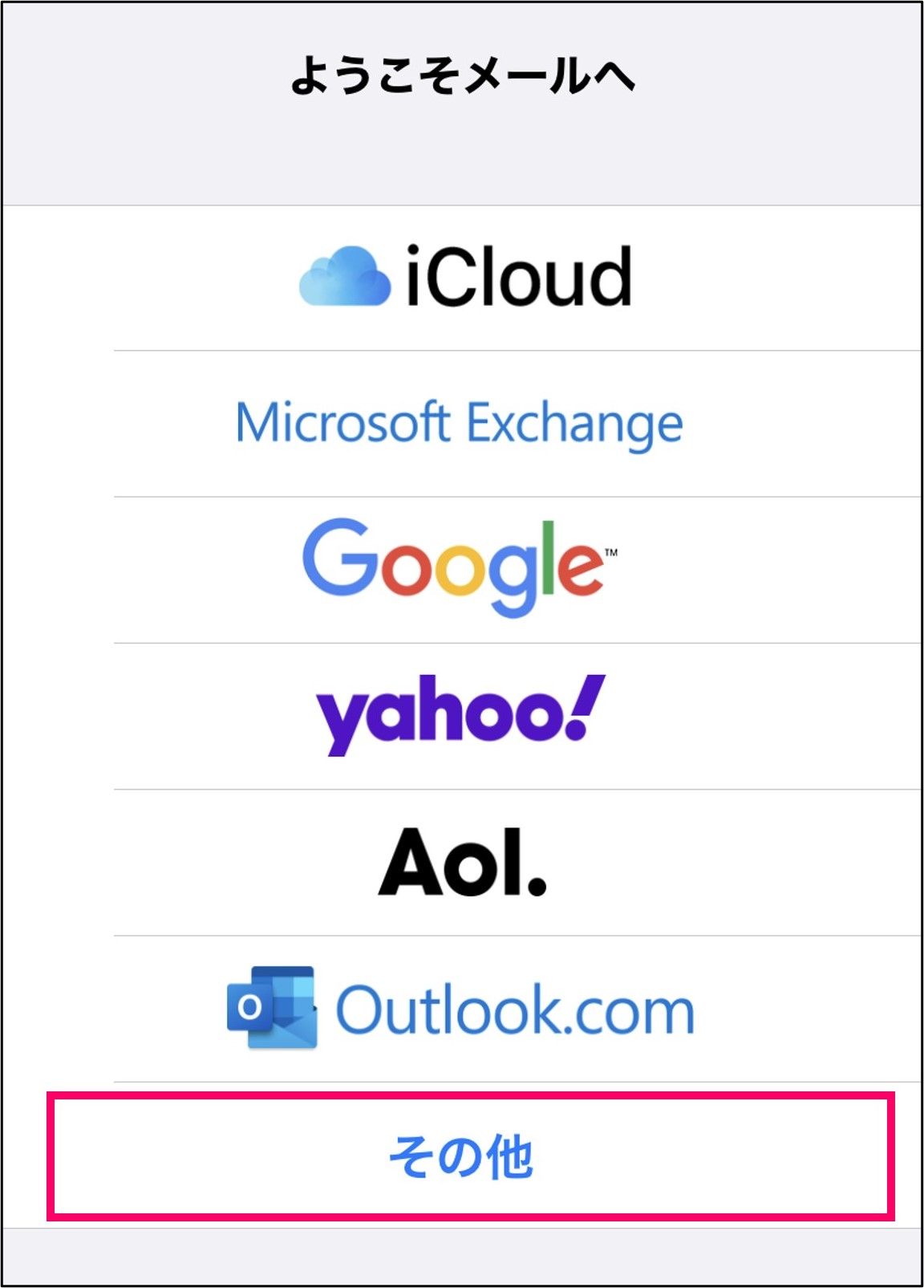
3. メールアドレスとパスワードを入力して「次へ」をタップします。(「名前」と「説明」は任意の文字列を入力してください。)
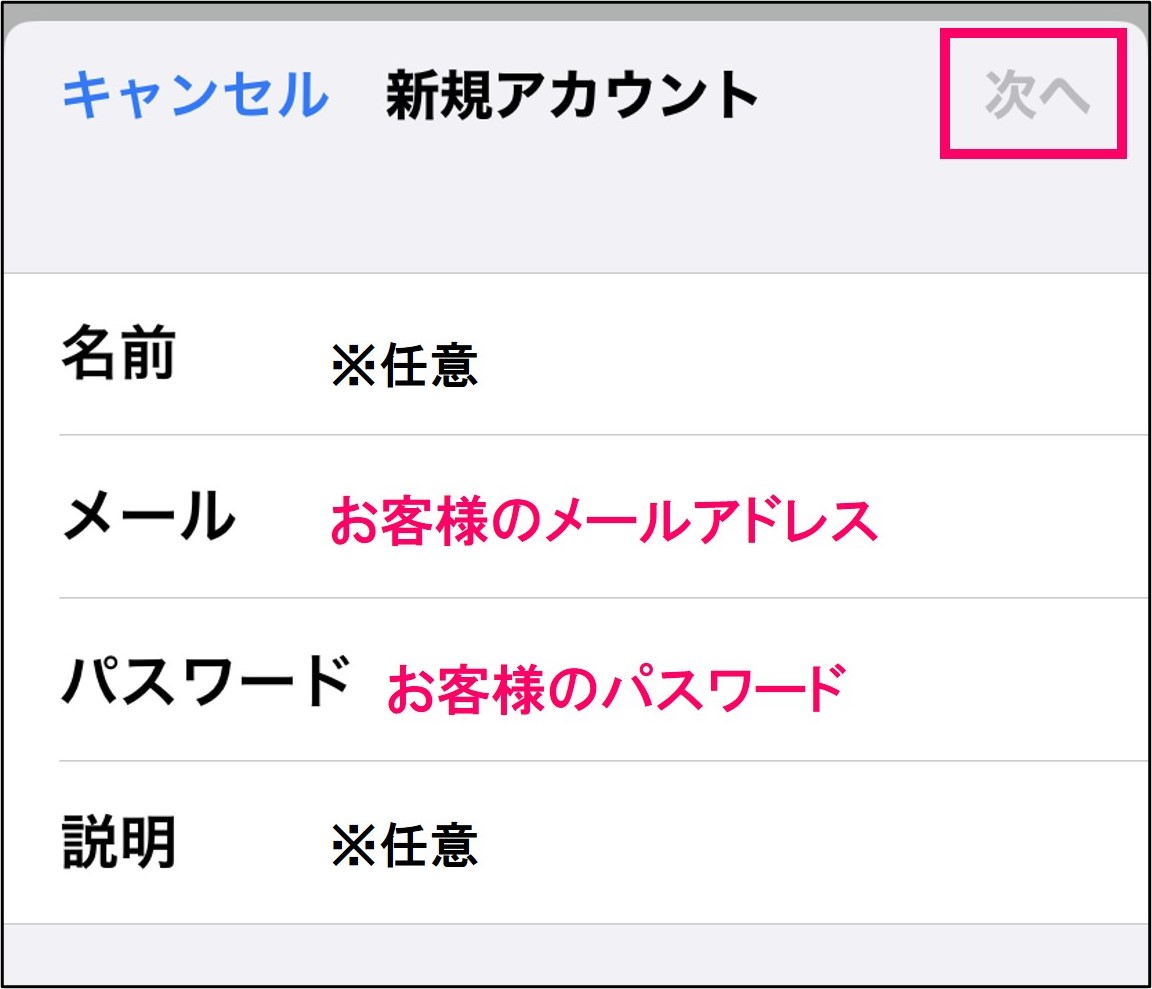
4. POPサーバーの設定を以下のとおりに入力し、「保存」をタップします。
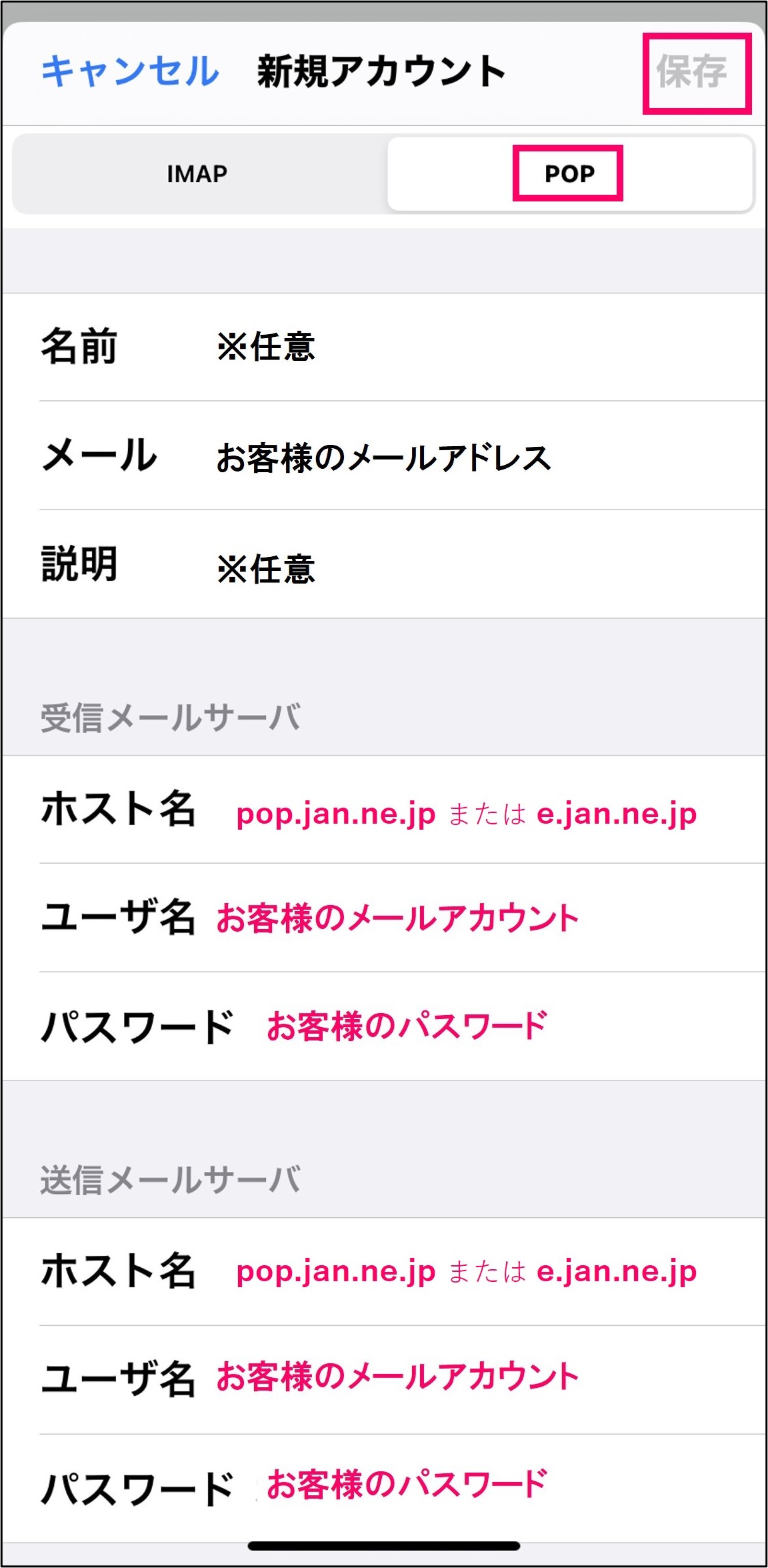
| 項目 | 選択・入力 |
|---|---|
| ホスト名 | pop.jan.ne.jp または e.jan.ne.jp ※1 |
| ユーザー名 | メールアカウント ※2 |
| パスワード | パスワード |
※1 サーバー名は、メールアドレスの@より後の文字列と同じです。
※2 メールアカウントは、メールアドレスの@以降を除いた文字列です。
5. 「SSLで接続できません」と表示されたら「はい」をタップして、設定完了です。
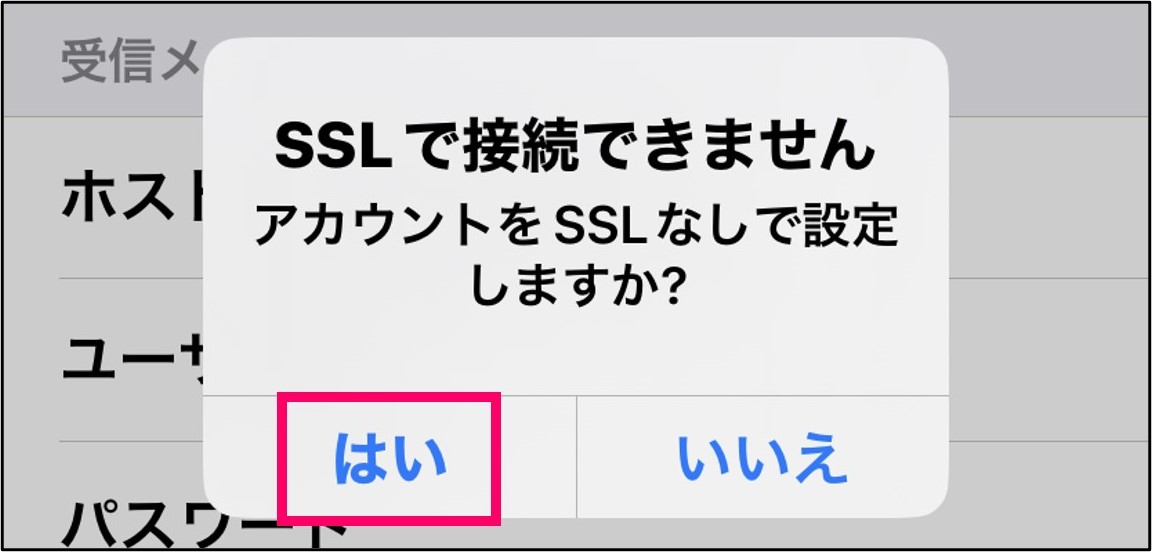
メール設定についてご不明な点がございましたら、お気軽にお問い合わせください。
